很多小伙伴在使用电脑时,总会遇到一些各种各样的问题,比如麦克风出现一些问题、无法打开麦克风、麦克风没有声音,那么要怎么解决这个问题呢?下面小编就教大家win11系统麦克权限怎么开启。
更多win11系统教程,尽在下载火(xiazaihuo.com)系统官网。
1.首先我们点击“开始菜单”,点击“设置”,在Windows设置中我们点击“隐私”,如图所示:

2.点击麦克风的选项上,我们先看下“允许访问此设备上的麦克风”,此设备的麦克风访问权限是否打开了,如果没有打开请点击更改按钮进行开启。如图所示:

3.在右侧窗口中找到允许应用访问你的麦克风,将其开启。如图所示:
详解win11修改密码的操作方法
有小伙伴刚升级安装win11便给系统设置了开机密码,但是使用一段时间后觉得密码太复杂,想要修改win11开机密码,但不知道win11如何修改开机密码.下面小编就教下大家win11修改密码的操作方法.

4.下拉找到允许桌面应用访问你的麦克风,我们将其开启。如图所示:
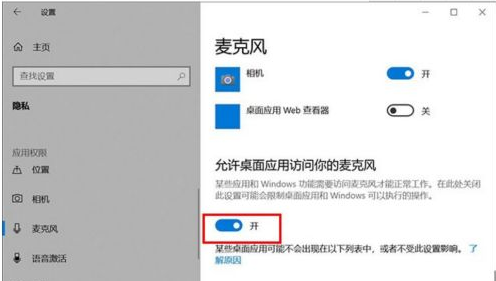
5.再去测试一下,麦克风是不是可以说话了。如果我们的录音机还是无法使用麦克风的话,只需要点击下面的“录音机”后面的开关,把其设置为开即可。如图所示:

6.电脑桌面右下角有一个小喇叭,右击“小喇叭”音频图标,选择声音。如图所示:

7.打开声音的界面,点击“录制”的选项卡,点击麦克风设备,点击属性,在麦克风属性界面中,点击“级别”选项卡,如果麦克风出现了禁用图标,请再点击一下,便可开启。如图所示:
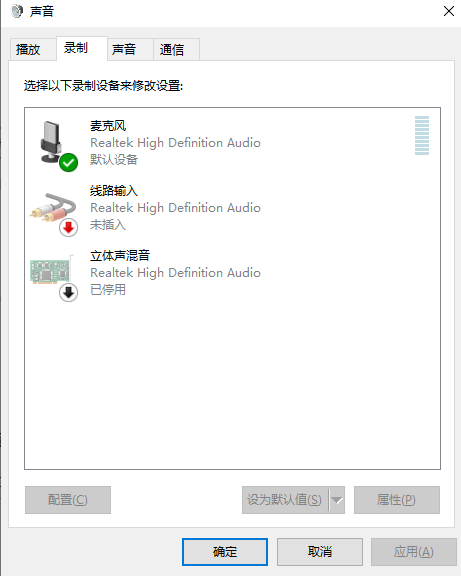

以上就是win11系统麦克权限怎么开启,希望能帮助到大家。
以上就是电脑技术教程《win11系统麦克权限怎么开启》的全部内容,由下载火资源网整理发布,关注我们每日分享Win12、win11、win10、win7、Win XP等系统使用技巧!win11系统怎么打开word教程
已经体验了win11系统的小伙伴们,是不是遇到了各种各样的问题,目前win11系统还是测试版是很正常的,那么win11系统怎么打开word很多小伙伴也不知道,下面小编教大家win11系统怎么打开word.


